KiCad-Gerbviewのメニューコマンド一覧
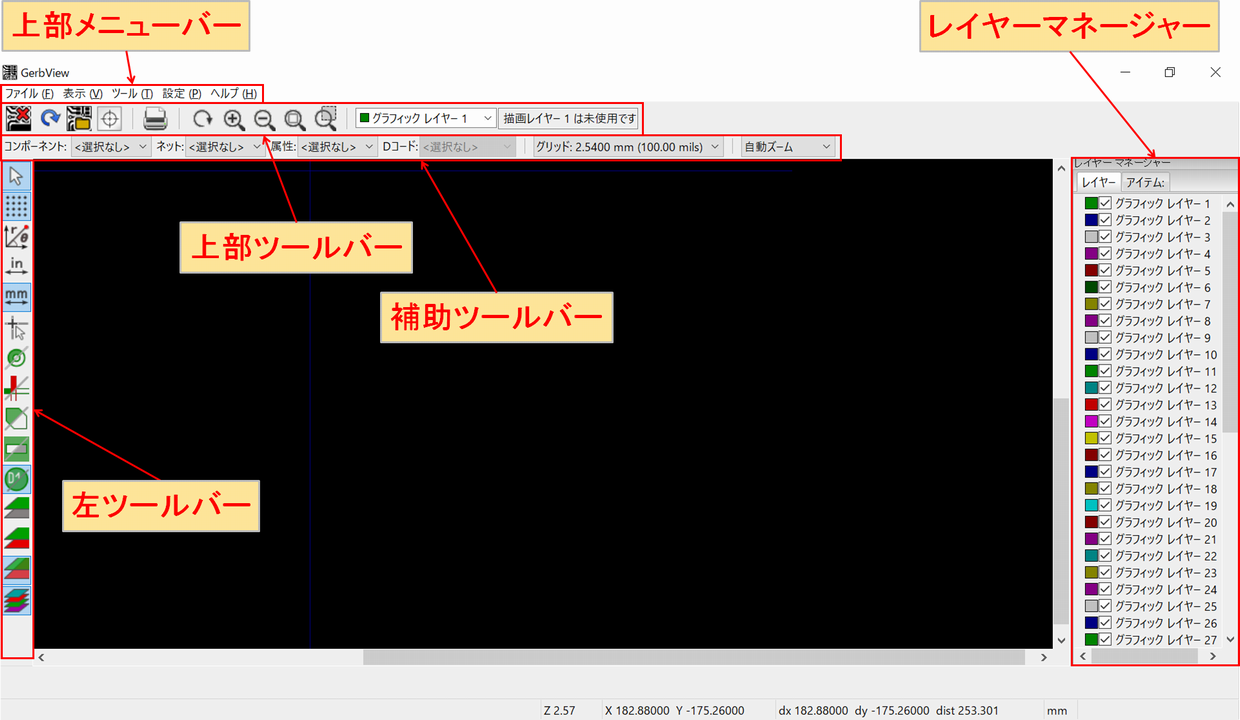
当記事では、KiCad Pcbnew(ガーバービューワー)の「メニューコマンド」を一覧形式でご紹介します。
なお、Gerbviewでの基板データ確認方法の詳しい解説については、以下の記事をご覧ください。
あわせて読みたい


KiCad-Gerbviewの基板データ確認方法
当記事では、Gerbviewで基板データを確認する方法について詳しく解説します。 基板レイアウトエディタのPcbnewからガーバーファイルとドリルファイルを生成すれば、その...
目次
Gerbviewの画面
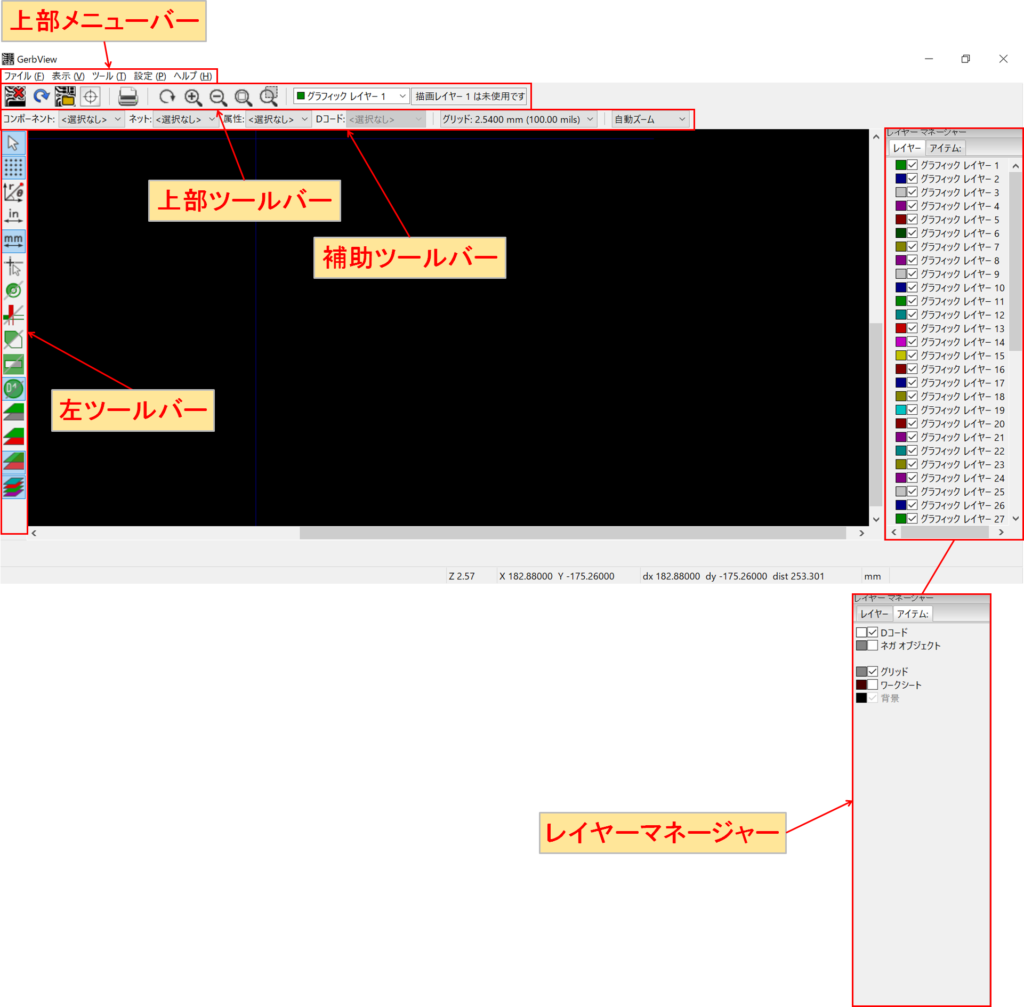
上部ツールバー
| アイコン | 説明 |
|---|---|
 | 全てのレイヤーをクリア |
 | 全てのレイヤーをリロード |
 | ガーバーファイルを読み込み |
 | Excellonドリルファイルを読み込み |
 | ガーバー画面を印刷 |
 | 画面を再描画 |
 | ズームイン(画面中央近辺) |
 | ズームアウト(画面中央近辺) |
 | ガーバー画面のシートに合わせてズーム |
 | 選択範囲をズーム |
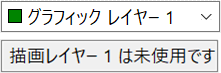 | アクティブレイヤーを選択 アクティブレイヤーについての情報を表示 |
補助ツールバー
| アイコン | 説明 |
|---|---|
 | 選択されたコンポーネントのアイテムをハイライト表示 |
 | 選択されたネットのアイテムをハイライト表示 |
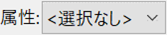 | 選択された属性情報とともにアイテムをハイライト表示 |
 | アクティブレイヤーで選択されたDコードのアイテムをハイライト表示 |
 | グリッドサイズの選択 |
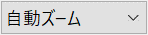 | ズームの選択 |
左ツールバー
| アイコン | 説明 |
|---|---|
 | アイテムを選択 |
 | グリッドを表示/非表示に切り替え |
 | 相対座標の表示形式を切替(極座標/直交座標) |
 | 単位をinch(インチ)に設定 |
 | 単位をmm(ミリ)に設定 |
 | カーソル形状を変更 |
 | アウトライン(スケッチ)モードでフラッシュアイテムを表示 |
 | アウトライン(スケッチ)モードで線を表示 |
 | アウトライン(スケッチ)モードでポリゴンを表示 |
 | ゴースト色(反転色)でネガオブジェクトを表示 |
 | Dコードを表示/非表示 |
 | 実(raw)モードでレイヤーを表示 |
 | 積み重ね(stacked)モードでレイヤーを表示 |
 | 透過(transparency)モードでレイヤーを表示 |
 | レイヤーマネージャーを表示/非表示 |
レイヤーマネージャー
表示するレイヤーやアイテムの選択をします。
上部メニューバー
ファイル
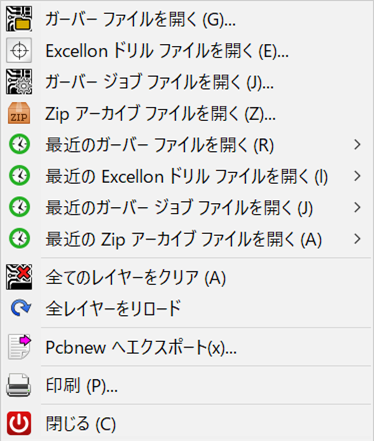
| 「ファイル」メニュー | 説明 |
|---|---|
| ガーバーファイルを開く | |
| Excellonドリルファイルを開く | |
| ガーバージョブファイルを開く | |
| Zipアーカイブファイルを開く | |
| 最近のガーバーファイルを開く | |
| 最近のExcellonドリルファイルを開く | |
| 最新のガーバージョブファイルを開く | |
| 最近のZipアーカイブファイルを開く | |
| 全てのレイヤーをクリア | |
| 全レイヤーをリロード | |
| Pcbnewへエクスポート | |
| 印刷 | |
| 閉じる |
表示
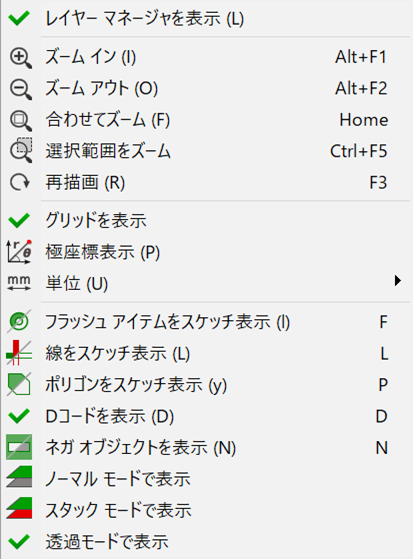
| 「表示」メニュー | 説明 |
|---|---|
| レイヤーマネージャを表示 | |
| ズームイン | |
| ズームアウト | |
| 合わせてズーム | |
| 選択範囲をズーム | |
| 再描画 | |
| グリッドを表示 | |
| 極座標表示 | |
| 単位 | ヤードポンド法(inch:インチ)/メートル法(mm:ミリ) |
| フラッシュアイテムをスケッチ表示 | |
| 線をスケッチ表示 | |
| ポリゴンをスケッチ表示 | |
| Dコードを表示 | |
| ネガオブジェクトを表示 | |
| ノーマルモードで表示 | |
| スタックモードで表示 | |
| 透過モードで表示 |
ツール
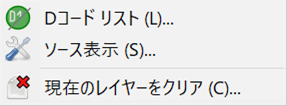
| 「ツール」メニュー | 説明 |
|---|---|
| Dコードリスト | |
| ソース表示 | |
| 現在のレイヤーをクリア |
設定
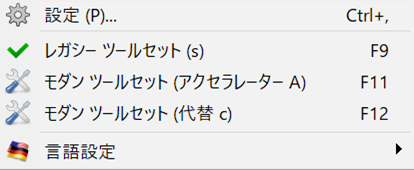
| 「設定」メニュー | 説明 |
|---|---|
| 設定 | |
| レガシーツールセット | |
| モダンツールセット(アクセラレーター) | |
| モダンツールセット(代替) | |
| 言語設定 |
ヘルプ
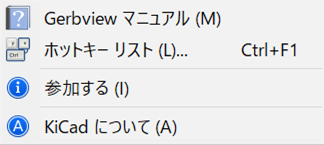
| 「ヘルプ」メニュー | 説明 |
|---|---|
| Gerbviewマニュアル | |
| ホットキーリスト | |
| 参加する | |
| KiCadについて |